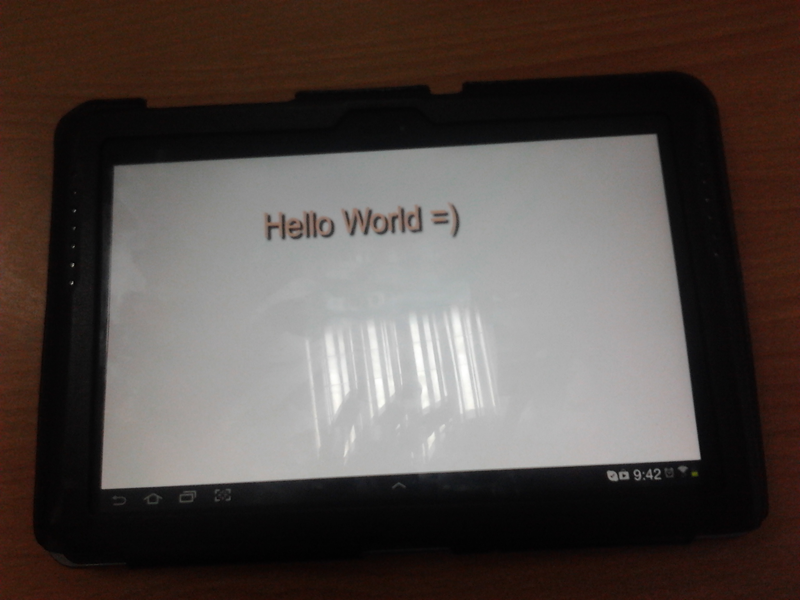Flash приложение под Android
Внимание: Перед прочтением данной статьи, посетит эту. Что бы изначально убедиться, что Ваш телефон/планшет поддерживает Adobe Air.
Если вы уже ранее работали в среде разработки Flash, то вы наверное задавали себе вопрос о том, как попробовать написать приложение под AS2. Данный язык скриптов очень удобен, но увы практические не реализуем на платформе Android. Связанно это с тем, что AS2 формально устарел, и на его место пришел более совершенный и гораздо быстрый язык AS3. В некоторых аспектах, он намного превосходит своего старшего, сдавшего позиции собрата в плане удобства программирования. Но об этом чуть попозже.
Сейчас же я предлагаю открыть приложение Adobe Flash CS6 или другую версию поддерживающую AS3.
Открываем программу Flash:
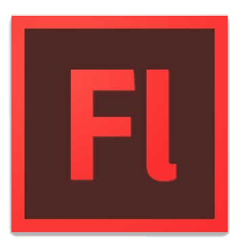
После открытия программа предлагает нам выбрать один из создаваемых шаблонов. Раз уж мы будем разрабатывать приложение под android, соответственно выбираем нужную категорию из списка "AIR for Android".
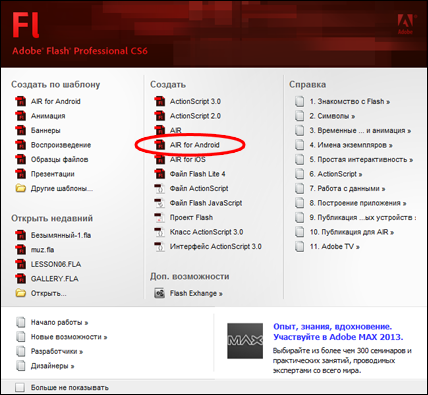
После запуска программы, я бы посоветовал вам расставить все инструменты в удобную вам позицию. Лично для меня обычно привычен интерфейс прошлых версий флеша, но вы можете настроить так как будет вам удобно. Так же обязательно после создания приложения, не забудьте сохраниться т.к. компилируемый файл для android не сможет создаться без прописания места сохранения основного файла.
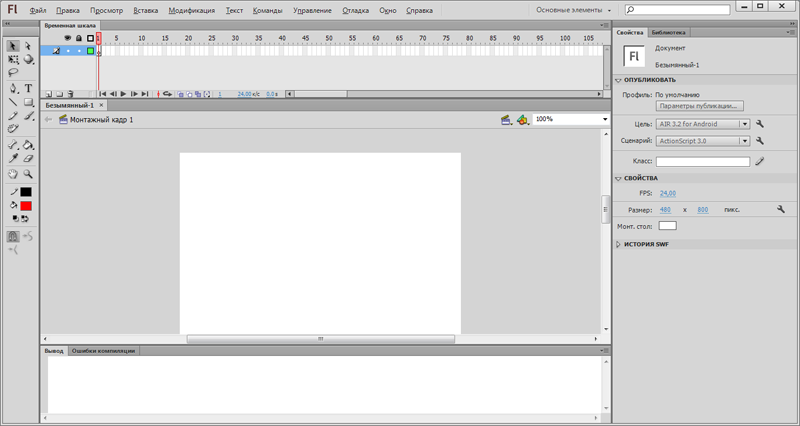
Также обратите внимание, на правой панели есть вкладка свойства, где изначально приписано разрешение экрана в компилируемом приложении, и частота кадров. В этой панели вы можете установить нужные вам размеры. Скажем специально для Galaxy Tab 2 10.1 можно установить разрешение 1200 на 800, и частоту кадров 35 и т.д. Также стоит упомянуть, что не надо думать, что с такими настройками это приложение не запустится на других планшетах или смартфонах(у которых разрешение отлично от нашего). Чудо вектора (основной вид графики в Flash) заключается в том что это математический массив данных, состоящий из геометрических примитивов (точка, линия, кривая, овал и т.д.). Для нас же это значит что вся графика, запускаемая в приложении Flash - автоматически будет подгоняться под размеры экрана устройства на котором запущенно. Так что с этими параметрами можно смело экспериментировать.
Cначала попробуем изменить разрешение нашего приложение на 400x400. Для этого нажмем на числовые показатели и за место них введем другие значения.
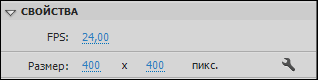
Теперь давайте заполним пустоту в центре экрана. Как вы поняли белый лист это наша рабочая область, чтобы она не пустовала без дела - напишем там сообщение "Hellow World =)".
Написание текста в Flash осуществляется с помощью кода AS3 или специального инструмента (Текст/Text), который можно найти в основной панели инструментов:
После активации данного инструмента нужно выделить область на белом листе, где собственно и будет располагаться наше сообщение.
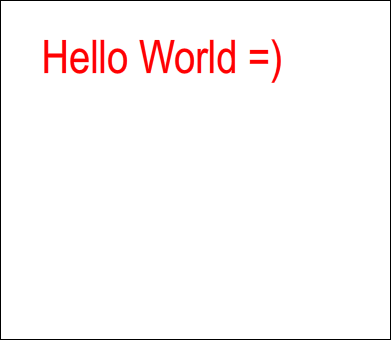
Выполнив эту операцию вы должны заметить, что в вкладке свойства начали отображаться данные созданного нами текстового поля.
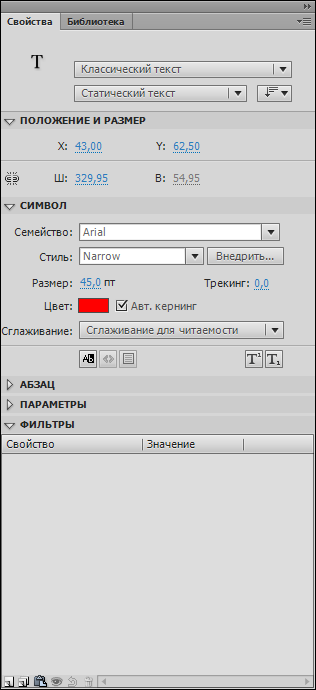 Как видите, в этих настройках представлены все способы форматирования текста, и кое-что особенное. Тут можно изменять тип текстового поля - в нашем случае, для вывода простого сообщения необходим тип "Классический текст". Также я бы посоветовал поменять цвет нашего текста на что-нибудь светлое...и что бы наше сообщение немного выделялось - добавим фильтр "Тень". Добавить его можно в свойствах, нажав в разделе Фильтр, кнопку "Добавить фильтр".
Как видите, в этих настройках представлены все способы форматирования текста, и кое-что особенное. Тут можно изменять тип текстового поля - в нашем случае, для вывода простого сообщения необходим тип "Классический текст". Также я бы посоветовал поменять цвет нашего текста на что-нибудь светлое...и что бы наше сообщение немного выделялось - добавим фильтр "Тень". Добавить его можно в свойствах, нажав в разделе Фильтр, кнопку "Добавить фильтр".

...и нажать "Тень".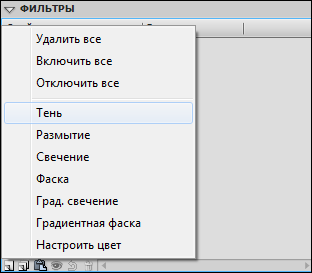
Как видите, наш текст очень неплохо преобразился.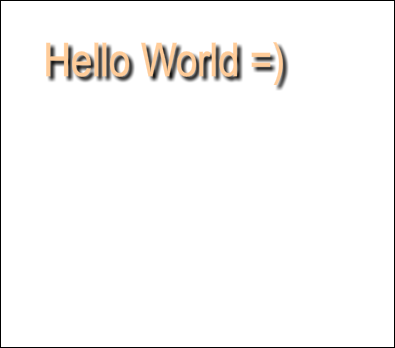
Ну а теперь, дело за малым - скомпилируем наше приложение на Android. Если у вас ещё стоит выделение на тексте, нужно его снять, что бы увидеть свойства приложения. Обычно это делается на панели инструментов простым переключением на инструмент "Стрелку".

После этого нам откроются те самые заветные настройки свойства приложения...а также вкладка "Опубликовать". Именно с этих настроек и начинается компиляция.
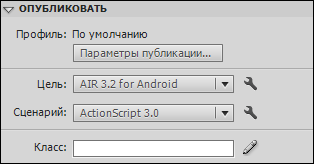
Нажмите на иконку гаечного ключа, напротив значения списка "AIR 3.2 for Android".
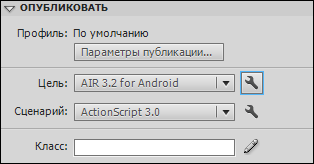
Перед нами появилось Настройки AIR for Android, и начинаем мы с "Общих параметров":
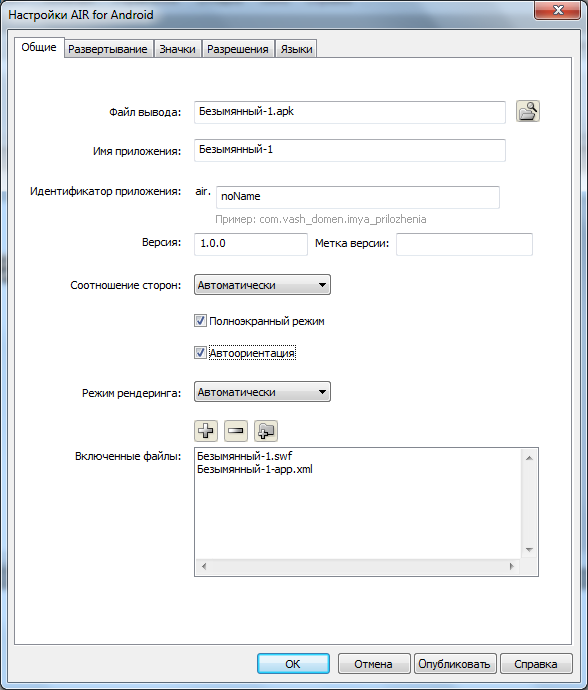
Файл вывода - обычное имя выходного файла.
Имя приложения - имя приложения после установки в системе Android.
Идентификатор приложения: - точно не скажу, но вроде это системное имя файла.
Ну а остальные значения думаю пояснения не требуют. Скажу только что вы можете выставить их по своему усмотрению. Или установить их так, как показано на примере.
Далее у нас идут настройки "Развертывание":
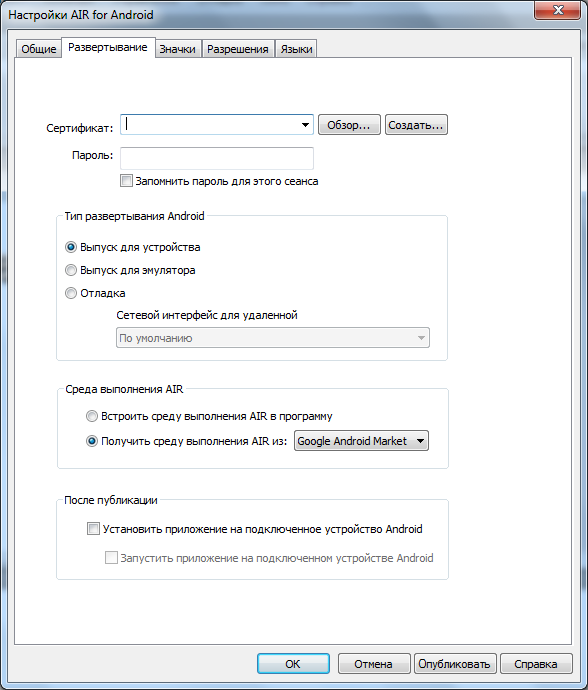
Тут настройки сертификата, т.е. вы как владелец данного приложения заполняете всю информацию о себе как производителе. Создать приложение без сертификата нельзя, так что давайте заполним все данные и создадим новый сертификат. Данные заполнять можно свои, можно произвольные...хотя если вы серьёзно настроены на создание приложения для последующего его размещения на google market - вводите адекватные данные.
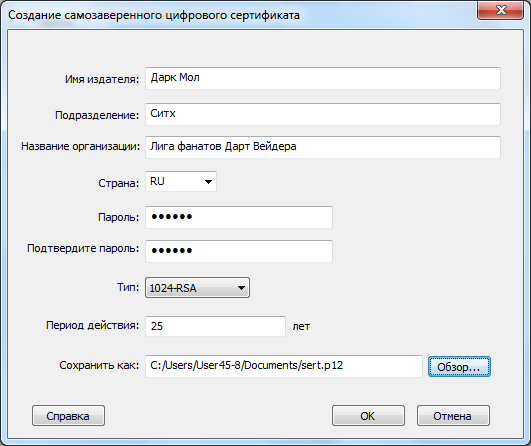
По завершению заполнения сертификата, не забудьте создать ему пароль и указать место сохранения. Операцию эту мы проводим только один раз, при последующих компиляциях мы будем только указывать адрес сертификата и вводить его пароль для подтверждения.
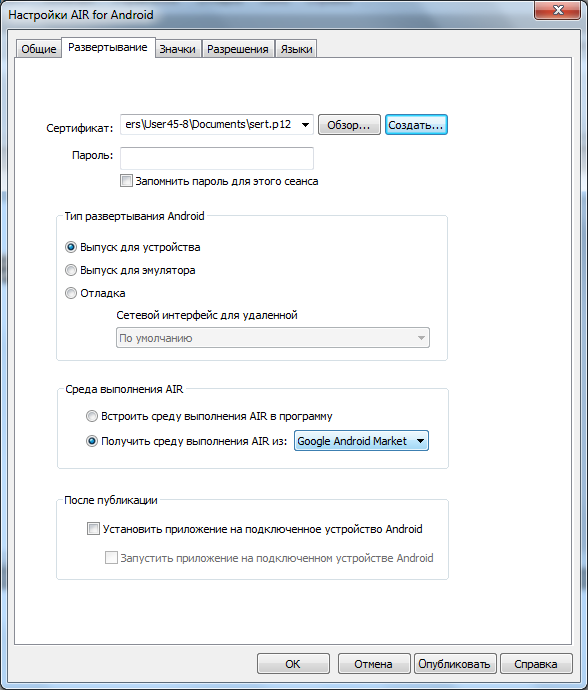
Снова возвращаемся в настройки "Развертывание": сертификат создан, вводим его пароль для подтверждения. Далее хотелось бы сказать о таких интересных настройках как среда выполнения AIR. Что бы запустить приложение написанное на AIR, данная программа должна быть установлена на планшет или смартфон...но есть одно НО, эту программу не обязательно ставить, если вписать сам проигрыватель в приложение, однако это чревато увеличению размера нашего приложения на 6-8 мегабайт (телефоны которые не поддерживают по своим характеристикам AIR - с внедренным проигрывателем, всё равно не смогу его запустить). Как раз выбор о том, что бы внедрить или не внедрять проигрыватель в своё приложение и устанавливается в разделе "Среда выполнения AIR".
Далее радостно жмём кнопку "Опубликовать".
Если всё сделано правильно, программа выдаст что apk файл успешно собран. В случае если он выдаст ошибку, попробуйте сохранить приложение в отдельную папку (если вы ещё не успели это сделать в самом начале), или же сохранить файл таким образом, что в имени файла были только латинские символы.
Теперь можно переместить собранный apk на карту памяти телефона/планшета и установить.
Вуаля...